أسلوب لعبك |
الإطارات في الثانية |
مُحسّنة |
RAZER CORTEX: BOOSTER PRIME

ما مهمة BOOSTER PRIME؟
Razer Cortex: يستخدم BOOSTER PRIME الذكاء الاصطناعي المُتقدّم من أجل تحسين إعدادات الكمبيوتر الشخصي لديك للاستمتاع بأفضل تجربة للألعاب.
فقد حددت خوارزميات التعلم الآلي المُتقدّمة لدينا أفضل إعدادات الكمبيوتر الشخصي من أجل تشغيل أفضل الألعاب التنافسية، وحتى تتمكن من اختيار اللعبة التي ترغب في تحسينها استنادًا إلى نمط اللعب المُفضّل لديك. ويقوم BOOSTER PRIME تلقائيًا بتحسين إعدادات الكمبيوتر الشخصي لديك للاستمتاع باللعب مثل المحترفين، وذلك لأنّ الذكاء الاصطناعي يمكن تدريبه دومًا ويلبي احتياجات كل لعبة بإعدادات متنوعة.
الألعاب المدعومة:
وتتضمن الألعاب المدعومة ما يلي: Cyberpunk 2077 وFortnite وPUBG وValorant وApex Legends وLeague of Legends وCall of Duty: Modern Warfare.


يُعزّز أسلوب لعبك
بإمكان Cortex BOOSTER PRIME تحليل نظامك واقتراح أفضل إعدادات الكمبيوتر الشخصي لتشغيل لعبة مُحددة، وذلك من خلال زر واحد. انتقل إلى الإعدادات الموصى بها للاستمتاع بأسلوب لعب متوازن أو اختر أحد الأوضاع الأخرى المُعينة مسبقًا استنادًا إلى أسلوب اللعب المُفضّل لديك.

يحد من التأثيرات الخاصة غير اللازمة ويعمل على تيسير إعدادات اللعب للحصول على أداء يرتقي إلى مستوى الرياضات الإلكترونية.
يُعزّز الرسومات دون الإخلال بالأداء.
يُعزّز الأداء دون الإخلال بالرسومات.
يوازن بين الأداء والرسومات للاستمتاع بتجربة لعب سلسة

التبنؤ بعدد الإطارات في الثانية لديك بدقة
تعرّف على مدى جودة تشغيل اللعبة حتى قبل تحميلها. تتيح خوارزمية التعلم الآلي من BOOSTER PRIME إجراء فحص على مُعدّل الإطارات الذي يتيح التنبؤ الدقيق بعدد الإطارات في الثانية استنادًا إلى إعدادك. وبمجرد تعديل الإعدادات للوصول إلى عدد الإطارات في الثانية المرغوب فيه، ما عليك سوى تطبيقه على اللعبة.
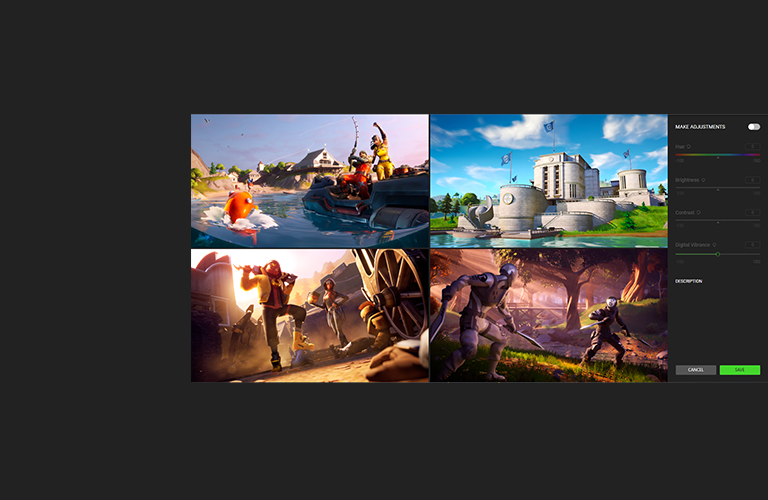
عزز العناصر الجمالية
استمتع بالمرئيات بالطريقة التي ترغب فيها تمامًا من خلال ضبط لون اللعبة وسطوعها باستخدام مجموعة من الإعدادات مثل "درجة اللون" و"السطوع" و"التباين" و"الحيوية الرقمية".
الأسئلة الشائعة
-
ما طريقة البدء في استخدام Booster Prime؟
من تطبيق Razer Cortex، انقر فوق "OPTIMIZE" (تحسين) من أجل اللعبة التي حددتها ضمن علامة التبويب "BOOSTER PRIME". وبعد ذلك، عدّل الوضع وقم بتكوين الإعدادات حسب تفضيلاتك. وأخيرًا، انقر فوق "OPTIMIZE" (تحسين) لتطبيق الإعدادات. وبمجرد تحديد الوضع، سيقوم تطبيق Razer Cortex بتقييم الكمبيوتر الشخصي لديك وضبط إعدادات اللعبة تلقائيًا للمساعدة في تحقيق أفضل تجربة للألعاب.
-
كيف أعرف نوع الإعدادات التي تُحسّن؟
عندما تكون في وضع التحسين، بإمكانك رؤية الإعدادات المُحسّنة التي تُميّز باللون الأخضر.
-
كيف يمكنني استعادة الإعدادات السابقة للعبة؟
سيؤدي النقر فوق الزر "REVERT" (رجوع) إلى تغيير تكوين اللعبة مُجددًا إلى حالتها الأصلية.
-
هل توجد أي إعدادات لتحسين عدد الإطارات في الثانية؟
نعم. للقيام بذلك، اسحب شريط التمرير لتعيين عدد الإطارات في الثانية المطلوب أولاً، قبل النقر فوق الزر "OPTIMIZE" (تحسين). وستُضبط جميع إعدادات الرسومات الخاصة بلعبتك تلقائيًا لتلائم عدد الإطارات في الثانية الذي اخترته بشكل أفضل.
-
ما الذي يقوم به الزر "MAKE ADJUSTMENT" (إجراء تعديل)؟
سيؤدي النقر فوق الزر "MAKE ADJUSTMENT" (إجراء تعديل) في إعدادات اللعبة إلى نقلك إلى نافذة التكوين حيث يمكنك إجراء تغييرات على درجة اللون والسطوع والتباين والحيوية الرقمية للعبة.
-
كيف يمكنني معرفة ما تقوم به الإعدادات: درجة اللون والسطوع والتباين والحيوية الرقمية للعبة؟
مرر المؤشر فوق أي من هذه الخيارات للحصول على وصف تفصيلي يظهر في أسفل النافذة. ومن خلال سحب شريط التمرير، ينبغي أن تتمكن من رؤية تغيير في الصورة في نافذة الخلفية كذلك.
-
كيف يمكنني حفظ تعديلاتي؟
بإمكانك النقر فوق الزر "OK" (موافق) في الأسفل لحفظه، بعد إجراء التعديلات التي تريدها.
-
لماذا تتغير بعض الخيارات إلى اللون الرمادي؟
إذا تغيّر الخيار للون الرمادي، فهذا يعني أن بطاقة الرسومات أو الشاشة لا تدعم مثل هذه التعديلات. وفي حال لم يكن الأمر كذلك، فضلاً اتصل بنا من خلال "FEEDBACK" (التعقيبات) مع تضمين السجلات.
-
لماذا يُخفق Booster Prime في التحسين؟
قد يتعذر على Booster Prime تحسين إعداداتك عندما لا تزال لعبتك قيد التشغيل و/أو ملف الإعدادات الخاص بها (GameUserSettings.ini) في وضع القراءة فحسب. ولحل هذه المشكلة، يُرجى الخروج من اللعبة و/أو تغيير سمة الملف والمحاولة مُجددًا. وإذا لم تصلح هذه الطريقة، فضلاً اتصل بنا من خلال "FEEDBACK" (التعقيبات) مع تضمين السجلات.
-
لدي جهاز كمبيوتر ذي إمكانات تكوين منخفضة - هل يمكن لـ Booster Prime أن يُحسّن من أداء ألعابي بشكل أفضل؟
طالما أن الكمبيوتر الشخصي لديك يفي بالحد الأدنى من متطلبات اللعبة، فسيتمكن Booster Prime من إجراء تعديلات على إعدادات اللعبة وفقًا لذلك.
-
هل Booster Prime يساعدني على الخداع في اللعبة؟
لا، لا يقوم Booster Prime سوى بتعديل إعدادات لعبتك للاستمتاع بشكل أفضل بتجربة اللعب.

